Cara Membuat QR Code Berisi Gambar Mudah dan Praktis
Cara Membuat QR Code Berisi Gambar Mudah dan Praktis - Mungkin kamu sering melihat penggunaan QR Code saat ini, misalnya di whatsapp, twitter, kartu nama, baliho, bahkan alamat jalan yang didapat dari google maps bisa dipersingkat dengan kode QR ini. QR Code atau dikenal juga dengan kode QR merupakan teknologi evolusi dari barcode atau yang disebut dengan kode batang. Awalnya, kode batang sendiri mengusung satu dimensi. Sedangkan QR Code mengusung dua dimensi. Jadi dari segi tampilan QR Code bisa dibilang lebih menarik dan terkesan moderen.
QR Code sendiri sangat sering digunakan oleh Negari Sakura, Jepang. Mereka percaya bahwa QR Code memiliki kemampuan yang lebih canggih dibandingkan dengan barcode. QR Code tercatat mampu untuk menyimpan data yang lebih besar dibandingkan dengan barcode.
Namun saat ini Indonesia sendiri pun juga sudah mengusung QR Code untuk keperluan bisnis ataupun registrasi. Nah, tahukah Anda bahwa QR Code bisa dibuat sendiri? Kemudahan dari QR Code ini juga bisa Anda ciptakan sendiri lho.
A. Sejarah QR Code
QR Code untuk pertama kali diciptakan oleh sebuah Corporation bernama Denso Wave. Denso Wave Corporation berhasil mempublikasikan teknologi QR Code pertama kali pada tahun 1994. Denso Wave sendiri merupakan perusahaan Jepang yang ingin membuat alat pindai dengan respon yang cepat. Oleh sebab itu, mereka membuat alat pindai QR.QR sendiri merupakan singkatan dari quick response atau respon cepat. Sesuai dengan singkatannya, QR Code diharapkan mampu menyampaikan informasi dengan cepat juga meresponnya secara cepat.
Fungsi awal dari QR Code sendiri dimanfaatkan sebagai pelacakan kendaraan bagian manufaktur. Namun saat ini, QR Code memiliki fungsi yang lebih luas. Jika Anda perhatikan, Jepang sangat mengandalkan QR Code untuk mempermudah segala aktivitas.
Hampir setiap ponsel selular yang ada di Jepang memiliki tekonologi QR Code untuk memudahkan promosi produk, jasa, ataupun perdangan lainnya. Bukan hanya jepang, saat ini hampir seluruh dunia menggunakan teknologi ini untuk mencatat informasi. Dan hampir seluruh ponsel pintar saat ini sudah mampu membaca (scan) QR Code.
B. Fungsi dan Manfaat QR Code
Untuk fungsi dan manfaat QR Code bisa dibagi ke dalam dua kategori yakni berfungsi sebagai komersial dan juga sebagai kepentingan umum.1. Fungsi QR Code Untuk Komersil
Untuk kepentingan komersial ini bisa dijadikan ajang promosi produk, jasa, ataupun periklanan lainnya. Seperti yang diketahui QR Code mengefesiensikan kemudahan dalam menyimpan dan mengakses data.Contohnya ada iklan yang mengirimkan QR Code saja. Jika Anda memindai QR Code tersebut maka secara otomatis Anda akan masuk ke halaman situs iklan tersebut.
Hal tersebut pernah digunakan oleh penyanyi asal Inggris yakni Pet Shop Boys di tahun 2007. Mereka memanfaatkan kode QR agar orang-orang memindai kode tersebut dan langsung diarahkan ke situs sang penyanyi.
Juga, QR Code pernah digunakan untuk pemasaran Movie 9. Saat itu, para pelanggannya diberikan kartu yang menampilkan sebuah kode QR. Nah, cukup dengan pindai QR Code, maka pelanggan bisa langsung mengakses filmnya secara cepat.
2. Fungsi QR Code untuk Umum
Tahukah Anda bahwa QR Code bisa membantu untuk keamanan makanan? Di Jepang, salah satu fungsi QR Code untuk menampilkan kandungan nutrisi dan masa kadaluwarsa makanan. Jadi, Jepang menerapkan kode QR yang bisa dipindai. Ketika Anda memindai kode QR yang ada pada kemasan makanan, maka secara otomatis Anda bisa mengetahui kandungan yang ada pada makanan.Hal tersebut digunakan oleh salah satu tempat makan McDonald di Jepang. Ada sekitar 19 jenis roti isi atau sandwich yang dibubuhkan oleh teknologi kode QR. Kode tersebut mampu dipindai dan akan menampilkan informasi alergi, jumlah kalori, serta nutrisi yang ada pada sandwich.
Tak hanya digunakan untuk mengetahui nutrisi makanan, Anda juga bisa mengetahui posisi bus dengan menggunakan QR Code. Ketika Anda sedang menunggu bus di halte maka terdapat sebuah kode QR yang dapat dipindai.
Kode QR tersebut akan menampilkan posisi bus yang sedang Anda tunggu. Jadi, QR Code benar-benar bermanfaat dan sangat membantu para manusia. QR Code juga bisa dimanfaatkan untuk menyimpan informasi kontak hp, alamat jalan (lokasi), situs website, email, dll.
C. Cara Membuat QR Code
Setelah kita mengetahui pengertian, sejarah dan fungsi QR Code. Sekarang kita bisa membuat QR Code sendiri dengan sangat amat mudah, hal ini dikarenakan banyak sekali situs dan aplikasi pembuat QR Code Gratis yang bisa ditemukan di google. Kita hanya perlu melakukan copy paste link website ataupun link yang akan dibuatkan kode QR. Berikut beberapa cara yang bisa kamu coba untuk membuat QR Code sendiri di rumah.Baca juga: Cara Mengaktifkan Dark Mode WhatsApp di Android dan iOS
1. Cara Membuat QR Code Online
Membuat QR Code secara online sangatlah mudah. Saat ini sudah ada beberapa situs yang menyediakan jasa pembuatan QR Code gratis. Anda bisa kunjungi dan mulai membuat QR Code di situs yang menyediakan jasa ini. Berikut ini beberapa situs yang bisa Anda kunjungi untuk membuat QR Code.a. QRCode Monkey
Situs pertama yang saya sarankan adalah QR Code Monkey. Kenapa? karena situs ini membolehkan kita membuat QR Code secara gratis tanpa batas waktu pemakaian. Selain itu situs ini juga terbilang lengkap dari segi fitur nya mulai dari url, text, email, phone, sms, vcard, mecard, location, facebook, twitter, youtube, wifi, event, dan bitcoin.
Dibandingkan dengan situs sejenisnya, tampilan UI/UX situs ini juga sangat modern, enak dipandang mata dan user friendly banget. Jadi kamu yang baru datang ke situs ini saja bisa langsung tau cara menggunakannya.
1. Silahkan kunjungi situs QRCode Moneky
2. Kemudian pilih informasi apa yang ingin dimasukkan ke QR Code nya. Disana ada tersedia beberpa pilihan seperti url, text, email, phone, sms, vcard, mecard, location, facebook, twitter, youtube, wifi, event, dan bitcoin.
3. Jika kamu ingin membuat QR Code sebuah situs web bisa memilih yang URL.
4. Kemudian tinggal kamu pastekan alamat web nya ke kolom URL.
5. Jika kamu ingin mengubah warna QR Code bisa pilih set color.
6. Untuk menambahkan gambar di QR Code bisa pilih Add Logo Image. Kemudian tinggal kamu upload logo milik kamu atau bisa pakai logo yang sudah tersedia.
7. Kamu juga bisa mengubah tampilan QR Code dengan memilih Costumize Design.
8. Jika semua dirasa sudah OK, kamu bisa tekan tombol Create QR Code untuk melihat hasil settingan kamu.
9. Kemudian klik Download PNG untuk menyimpan QR Code nya.
10. Selesai.
Cara ini bisa kamu terapkan juga untuk jenis yang lainnya, tinggal menyesuikan dan mengisi form yang disuruh.
b. GoQR.me
Situs selanjutnya adalah GoQR.me, situs ini menyediakan jasa pembuatan QR Code untuk website, alamat, kontak atau bahkan pesan secara gratis. Anda bisa gunakan situs ini untuk mempermudah orang lain mengakses infromasi yang Anda bagikan.
Caranya juga sangat mudah, ikuti langkah-langkah berikut ini untuk membuat QR Code di GoQR.me:
1. Buka situs goqr.me dari browser yang Anda gunakan.
2. Pilih "tipe qr kode" yang akan digunakan. Misalnya kode website atau teks.
3. Di kolom konten, isi dengan link atau teks yang akan disematkan kedalam kode.
4. Kode QR bisa Anda lihat di menu Live preview.
5. Klik Download untuk menyimpan gambar. Pilih format gambar yang akan di download.
6. Download Kode QR Online
7. Selesai.
c. Visualead
Situs ketiga yang dapat Anda gunakan untuk membuat QR Code yaitu Visualead. Hampir serupa dengan QRCode monkey, Anda bisa gunakan situs ini untuk membuat kode QR link website, pesan atau kontak. Bahkan bisa dibilang situs ini memiliki menu lebih lengkap untuk membuat kode QR.
Terdapat 5 kategori utama qr code seperti URL, Business, Personal, Social, dan Utility. Jika ditotalkan ada 21 tipe QR code yang bisa Anda buat dengan bantuan situs ini. Untuk lebih jelasnya, berikut ini cara membuat QR Code di Visualead :
1. Buka situs Visualead.
2. Pilih jenis QR yang akan Anda gunakan. Disini admin memilih Website URL QR Code.Membuat Kode QR Sendiri di Visualead
3. Isi kolom URL dengan URL Website Anda. Lalu klik NEXT.Cara Membuat Kode QR Website Online
4. Kemudian, design kode QR sesuai keinginan Anda. Anda bisa menggunakan gambar, atau umum seperti biasanya dengan klik gambar putih polos.Memilih Background QR di Visualead
5. Selanjutnya Anda bisa menyesuaikan ukuran atau style kode QR. Jika sudah, klik CREATE QR CODE dan klik NEXT.Cara Membuat QR Code Sendiri
6. Untuk bisa menyimpan kode QR tersebut, buat akun Visualead dengan akun google atau akun sosial media Anda.
2. Cara Membuat QR Code di Android
Selain di situs atau website yang pembuatannya secara online, Anda juga bisa membuat QR Code di Android atau smartphone. Berikut ini beberapa aplikasi pembuat qr code di andorid.a. QR Code Generator
Ada cara lain dalam membuat QR Code secara mudah. Jika Anda mengunjungi PlayStore, maka Anda menemukan aplikasi yang dinamakan dengan QR Code Generator. Cara membuat QR Code dengan menggunakan aplikasi di Android juga sama-sama gampang seperti membuat QR Code secara online. Begini caranya:
- Masuklah ke dalam aplikasi QR Code Generator. Kemudian Anda akan dihadapkan dengan beragam tipe konten untuk QR Code. Di sini, saya memilih tipe URL. Maka, Anda bisa mengklik tulisan “URL.”
- Setelah itu Anda bisa menuliskan link URL yang ingin Anda buatkan QR Code. Jangan lupa untuk menuliskan “Tittle” yang berada di bawah link URL. Kemudian, Anda bisa menekan kata “GENERATE” yang ada di bagian kanan atas.
- Setelah Anda melakukan GENERATE, maka secara otomatis QR Code muncul dan bisa langsung Anda save. Kini Anda berhasil membuat QR Code sendiri. Silahkan cek keberhasilannya dengan menggunakan aplikasi QR Code Reader & Scanner.
3. Cara Membuat QR Code Maps (Google maps)
Pembuatan QR Code untuk lokasi Google Maps memang sudah sangat banyak digunakan untuk berbagai keperluan. Misalnya untuk petunjuk alamat lokasi di Undangan pernikahan atau lainnya. Sebenarnya, untuk membuat QR Code maps atau lokasi bisa menggunakan dua tools diatas. Hanya saja kamu tinggal memilih type qr code nya jadi location, maps, globe. Berikut beberapa cara membuat qr code maps.
a. Menggunakan Situs QR Online
1. Buka situs QR Code monkey
2. Pilih type qr code nya yang location
3. Kemudian ketikkan longitude dan latitude dari lokasi yang ingin di buat qr code. Untuk mendapatkan lokasi nya bisa membuka google maps.
4. Terakhir klik tombol create qr code.
5. Selesai
atau,
1. kamu juga bisa langsung pergi ke google maps,
2. kemudian cari lokasi yang ingin di buat qr,
3. klik share location / bagikan lokasi
4. kemudian copy link tersebut dan tinggal kamu buat qr code type URL.
4. Cara Membuat QR Code dengan Excel
Selain dengan cara-cara diatas, Anda juga bisa membuat QR Code dengan bantuan aplikasi Microsoft Excel. Sama seperti cara-cara diatas, Anda bisa membuat QR Code di Microsoft Excel untuk menyimpan data URL, Geolocation dan lainnya. Untuk membuat kode QR di Excel, Anda perlu menambahkan add-in Excel yang bernama QR4Office. Add-in inilah yang bisa membantu kita membuat kode QR di Microsoft Excel.
Catatan : Pada praktek berikut ini, admin memakai office 2013
Langsung saja, berikut ini cara membuat QR Code di Excel :
1. Tahap pertama yaitu memasukkan Add-in QR4Office
2. Buka Excel dan pastikan sudah login dengan akun microsoft Anda. Klik di menu Insert, lalu pilih Apps for Office.
3. Pada kolom pencarian, ketik QR4Office dan pilih GET IT NOW.
4. Setelah itu, pilih Continue untuk melanjutkan.
5. Jika sudah, buka Excel dan klik kembali menu Apps for Office. Lanjutkan dengan klik See All.
6. Klik di QR4Office lalu klik Insert.
7. Tahap selanjutnya yaitu proses pembuatan QR Code
a. Cara Membuat QR Code di Excel 2013
- Pada tab di sebelah kanan, pilih jenis kode QR yang akan digunakan. Misalnya : Email, URL Web, Geotag, dll.
- Palet warna dibawah digunakan untuk mengatur warna QR dan background.
- Untuk menyesuaikan ukuran Kode QR geser slider di bawahnya.
- Atur koreksi kesalahan sesuai yang Anda inginkan.
- Untuk melihat dan mengetes kode QR, di tab Preview Anda bisa klik kanan pada gambar dan copy. Kemudian paste di halaman Excel.
- Anda juga menyimpan gambar QR dengan cara klik kanan dan pilih Save Picture As.
D. Tes Keberhasilan QR Code yang Dibuat
Setelah beberapa tahap dan Anda berhasil membuat QR Code sendiri, maka selanjutnya adalah mengetes keberhasilan QR Code yang telah dibuat. Bagi pengguna hp xiomi mungkin bisa langsung mencoba scan qr code yang telah dibuat dengan cara mengarahkan kamera ke code qr. Jika terbaca maka qr code anda berhasil.
Jika smartphone anda belum punya aplikasi scanner, anda bisa mencoba mendownload aplikasi scanner di google play.
Demikianlah tutorial cara membuat qr code berisi gambar atau logo perusahaan anda sendiri. Bagaimana? mudah sekali bukan? jika anda suka dengan artikel ini silahkan share dan jangan lupa tinggalkan jejak jika ada pertanayaan.
Sumber:
https://carisinyal.com/cara-membuat-qr-code/
https://www.berakal.com/cara-membuat-qr-code/


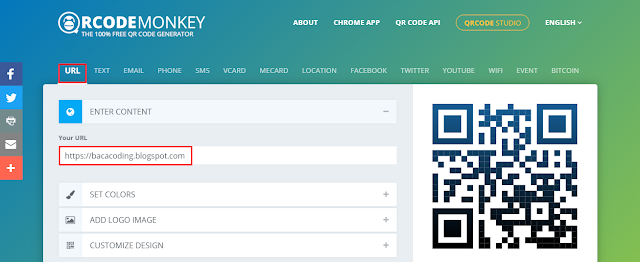














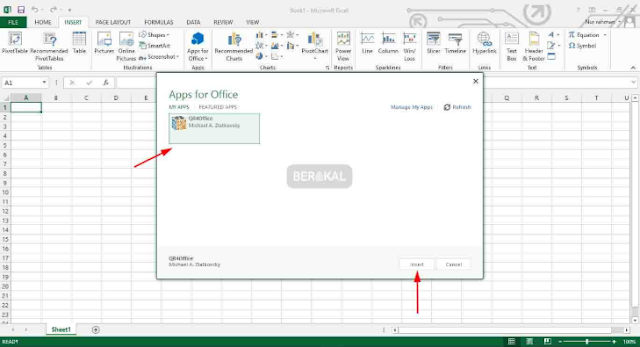

Post a Comment for "Cara Membuat QR Code Berisi Gambar Mudah dan Praktis"
= > Silahkan berkomentar sesuai artikel diatas
= > Berkomentar dengan url ( mati / hidup ) tidak akan di publish